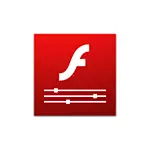
În acest manual (actualizat în 2016) - în detaliu cum să descărcați și să instalați Flash Player pe Android 5, 6 sau Android 4.4.4 și faceți-o să funcționeze atunci când jucați videoclipuri flash sau jocuri, precum și unele nuanțe la instalarea și capacitatea de lucru Plug-in pe cele mai recente versiuni ale Android. Consultați și: nu afișează video pe Android.
Instalarea Flash Player pe Android și activarea plug-in-ului în browser
Prima metodă vă permite să instalați bliț pe Android 4.4.4, 5 și Android 6, folosind numai surse oficiale APK și, probabil, este cea mai ușoară și mai eficientă.
Primul pas - Descărcați Flash Player APK în ultima versiune pentru Android de la site-ul oficial Adobe. Pentru a face acest lucru, du-te la versiunile de arhivă ale https://helpx.adobe.com/flash-player/kbe.com/flash-player/kb/archived-flash-player-versions.html După care în listă găsiți Playerul Flash pentru secțiunea Android 4 și descărcați partea de sus Copy APK (versiunea 11.1) din listă.
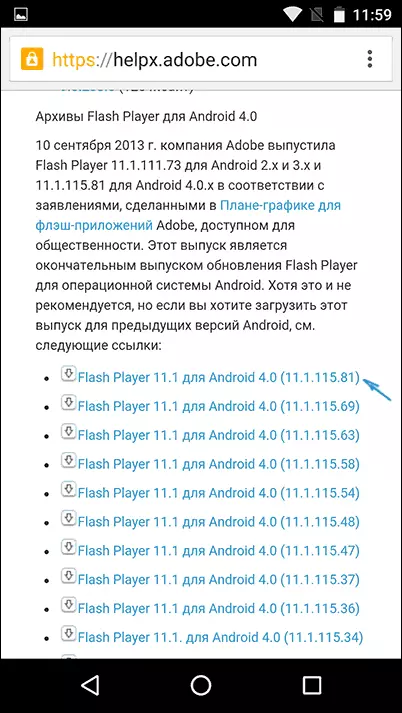
Înainte de instalare, trebuie să activați, de asemenea, în setările dispozitivului din secțiunea de securitate, capacitatea de a instala aplicații din surse necunoscute (nu de pe piața de redare).
Fișierul descărcat trebuie să fie setat fără probleme, elementul corespunzător apare în lista de aplicații Android, dar nu va funcționa - este necesar un browser care să accepte activitatea blițului plug-in.
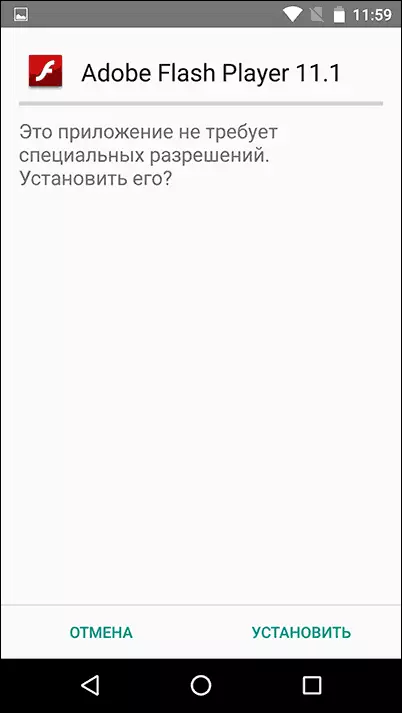
De la modern și continuând să actualizeze browserele - acesta este un browser delfin, instalare care poate fi de pe piața de redare de pe pagina oficială - Browser de Dolphin
După instalarea browserului, accesați setările și verificați cele două elemente:
- Dolphin JetPack trebuie să fie activat în secțiunea Standard Settings.
- În secțiunea "Content Web", faceți clic pe "Flash player" și setați "întotdeauna activat".
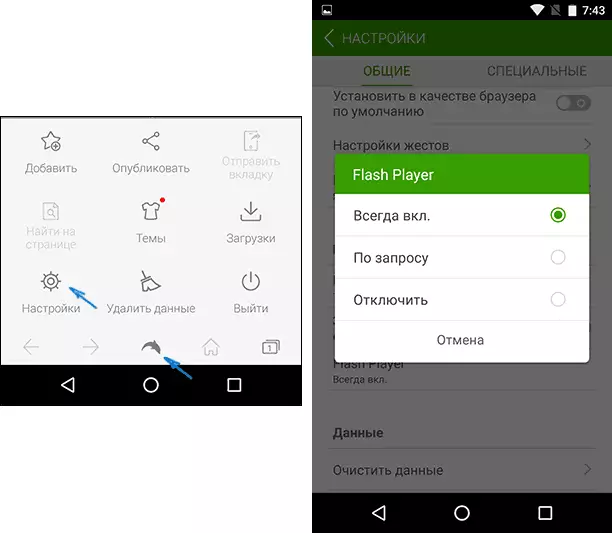
După aceasta, puteți încerca să deschideți orice pagină pentru lucrarea de lucru Flash pe Android, am, pe Android 6 (Nexus 5) totul a funcționat cu succes.
De asemenea, prin Dolphin puteți deschide și modifica setările Flash pentru Android (numit aplicația relevantă pe telefon sau tabletă).
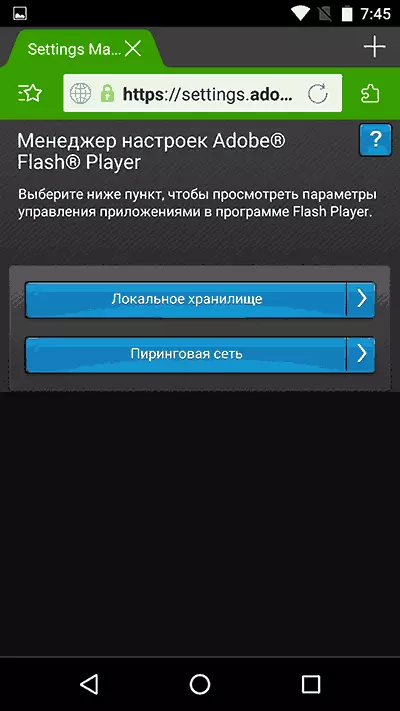
Notă: Pentru unele comentarii, Flash APK de la site-ul oficial Adobe nu poate funcționa la unele dispozitive. În acest caz, puteți încerca să descărcați pluginul flash modificat de pe site-ul AndroidFilesdownload.org în secțiunea APK (APK) și instalați-l înainte de a scoate Pluginul original Adobe. Pașii rămași vor fi aceiași.
Utilizarea Photon Flash Player și browser
Una dintre recomandările frecvente care pot fi găsite pentru a juca bliț pe cele mai recente versiuni Android - pentru a utiliza Photon Flash Player și browser browser. În același timp, recenziile spun că cineva lucrează.
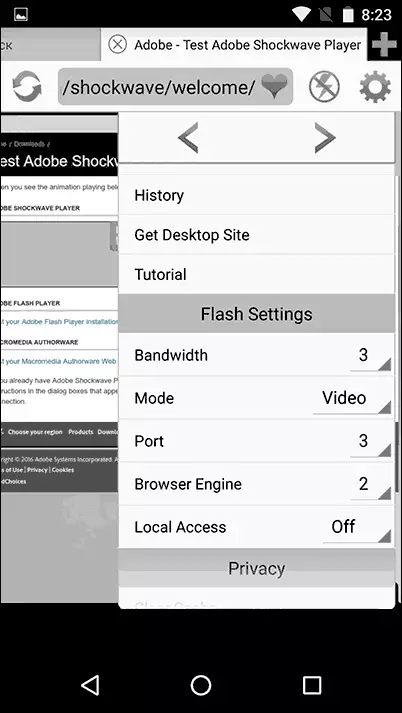
În verificarea mea, această opțiune nu a funcționat și conținutul corespunzător nu a fost redat cu acest browser, cu toate acestea, puteți încerca să descărcați această opțiune Flash player de pe pagina oficială de pe piața de redare - Photon Flash Player și browser
Calea rapidă și ușoară de a instala Flash Player
Actualizați: Din păcate, această metodă nu mai funcționează, consultați soluții suplimentare în secțiunea următoare.
În general, pentru a instala Adobe Flash Player pe Android, urmează:
- Găsiți unde să descărcați potriviți pentru procesorul dvs. și versiunea OS
- Instalare
- Rulați un număr de setări
Apropo, merită remarcat faptul că metoda descrisă mai sus este asociată cu anumite riscuri: Deoarece Adobe Flash Player a fost scos din magazinul Google, pe multe site-uri aflate sub vederea sa ascunse diferite tipuri de viruși și malware, care pot trimite plătite SMS de la dispozitiv sau face ceva nu este foarte plăcut. În general, pentru utilizatorul Novice Android, vă recomandăm să utilizați site-ul W3BIT3-DNS.com .. pentru a căuta programele necesare și nu de motoarele de căutare, în ultimul caz, puteți fi ușor prins ceva cu consecințe foarte plăcute.
Cu toate acestea, chiar în timpul scrisului acestui manual a fost înregistrată doar pe Google Play, care permite automatizarea parțială a acestui proces (și, aparent, aplicația a apărut doar astăzi - aceasta este coincidența). Puteți descărca aplicația Flash Player Install prin referință (linkul nu mai funcționează, de mai jos în articol există informații în care altundeva pentru a descărca flash) https://play.google.com/store/apps/detals?id=com .tkbilisim.flashPlayer.
După instalare, executați instalarea Flash Player, aplicația va determina automat ce versiune de Flash player este necesară pentru dispozitivul dvs. și vă permite să descărcați și să îl instalați. După instalarea aplicației, puteți vizualiza FLVH și video în format FLV în browser, redați jocuri flash și bucurați-vă de alte funcții pentru care este necesar Adobe Flash player.
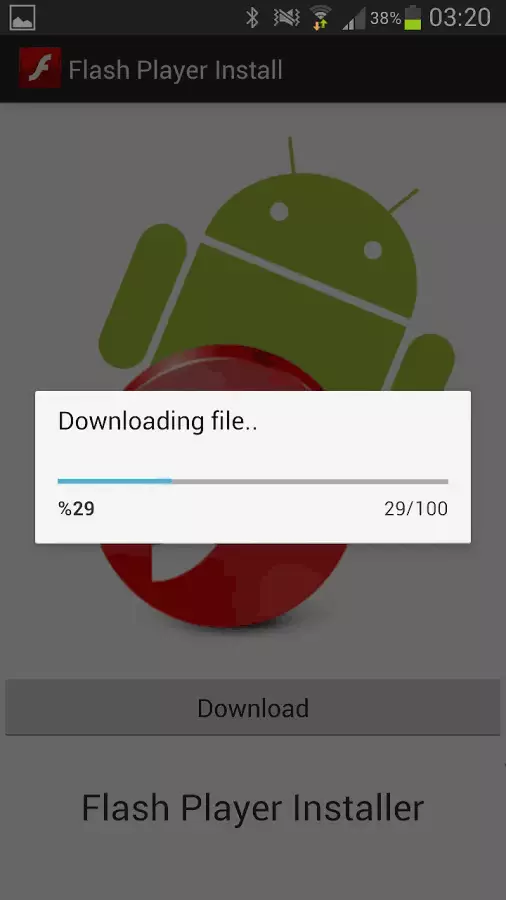
Pentru a lucra aplicația, va trebui să activați utilizarea unor surse necunoscute în setările telefonului Android sau în setările tabletei - nu este necesar să nu funcționați programul în sine, ca și posibilitatea de a instala Flash Player, deoarece, în mod natural, este Nu este încărcat de la Google Play, pur și simplu nu este.
În plus, autorul cererii marchează următoarele puncte:
- Cel mai bun jucator Flash funcționează cu Browser Firefox pentru Android, care poate fi descărcat în magazinul oficial
- Când utilizați browserul implicit, trebuie să ștergeți mai întâi toate fișierele temporale și cookie-urile, după instalarea blițului, accesați setările browserului și porniți-l.
În cazul în care pentru a descărca APK cu Adobe Flash Player pentru Android
Având în vedere faptul că versiunea de mai sus a încetat să mai funcționeze, dau legături către APK dovedit cu bliț pentru Android 4.1, 4.2 și 4.3 ICS, care sunt potrivite pentru Android 5 și 6.- De la site-ul Adobe din versiunea de arhivă a Flash (descrisă în prima parte a instrucțiunii).
- Androidfilesdownload.org (în secțiunea APK)
- http://forum.xda-developers.com/showthread.php?t=2416151.
- http://4pda.ru/forum/index.php?showtopic=171594.
După actualizarea la Android 4.1 sau 4.2 Flash Player a încetat să funcționeze
În acest caz, înainte de a instala instalarea descrisă mai sus, ștergeți mai întâi playerul Flash din sistemul Flash și apoi ajustați instalarea.
A instalat un player Flash, dar videoclipul și alte conținuturi flash nu sunt încă afișate
Asigurați-vă că browserul pe care îl utilizați Activat suport pentru JavaScript și plugin-uri. Verificați dacă aveți un Flash Player și dacă puteți lucra la pagina specială http://adobe.ly/wills. Dacă vedeți versiunea Flash Player când deschideți această adresă din Android, înseamnă că este instalat pe dispozitiv și lucrări. Dacă este afișată o pictogramă, în schimb, jucătorul flash trebuie să descărcați, atunci ceva a mers prost.
Sper că în acest fel vă va ajuta să obțineți redarea conținutului flash pe dispozitiv.
